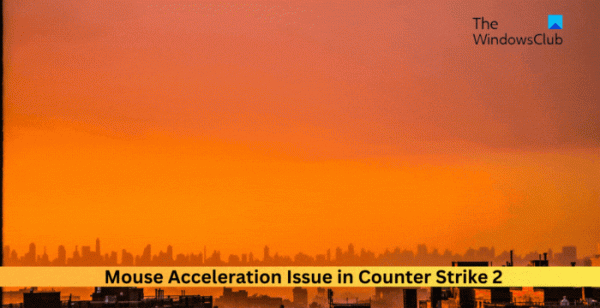Если проблема с ускорением мыши в Counter Strike 2 продолжает вас беспокоить, этот пост может вам помочь. Counter-Strike 2 — это масштабное обновление CS:GO, выпущенное недавно. Но недавно пользователи пожаловались на то, что функция ускорения мыши не работает должным образом в Counter Strike 2. К счастью, вы можете выполнить несколько простых советов, чтобы исправить ошибку.
В чем проблема с ускорением мыши?
Функция ускорения мыши позволяет регулировать чувствительность мыши и скорость ее перемещения. Эта функция становится проблемой для многих геймеров в стрелялках от первого лица. Некоторые проблемы, с которыми могут столкнуться пользователи при включении ускорения мыши:
- Непоследовательное прицеливание
- Сложность отслеживания целей.
- Снижение производительности игрока
Исправить проблему с ускорением мыши в Counter Strike 2
Следуйте этим советам, чтобы решить проблему ускорения мыши в Counter Strike 2 на ПК с Windows:
Программы для Windows, мобильные приложения, игры — ВСЁ БЕСПЛАТНО, в нашем закрытом телеграмм канале — Подписывайтесь:)
- Обновить драйверы устройств
- Отключить ускорение мыши
- Запустите игру от имени администратора
- Проверьте свою мышь
- Переустановите Counter Strike 2.
Теперь давайте посмотрим на это подробно.
1) Обновите драйверы устройств.
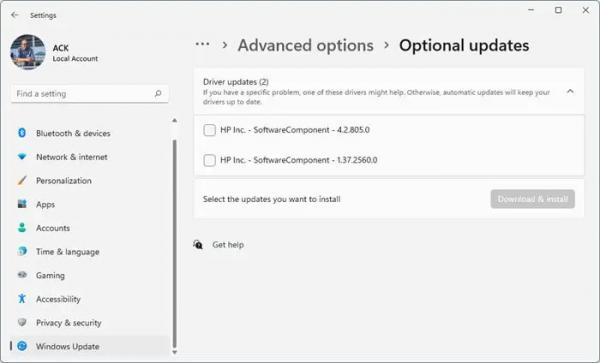
Для начала проверьте, обновлены ли драйверы устройств до последней версии. Проблема с ускорением мыши может возникнуть, если драйверы устарели или повреждены. Вот как вы можете обновить драйверы устройств:
- Откройте «Настройки» и перейдите в «Обновление и безопасность» > «Центр обновления Windows».
- Прямо под ним найдите кликабельную ссылку — «Просмотр дополнительных обновлений».
- В разделе «Обновления драйверов» будет доступен список обновлений, которые вы можете установить, если столкнулись с проблемой вручную.
Вы также можете вручную загрузить и установить драйверы мыши на свой компьютер с сайта производителя.
2) Отключить ускорение мыши
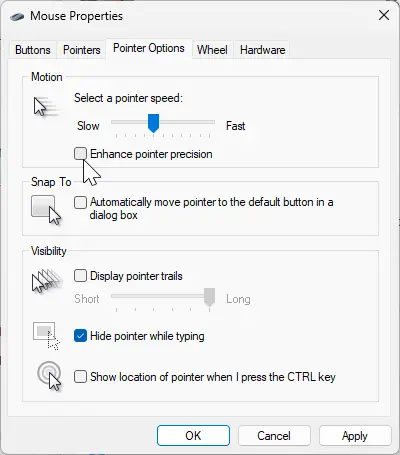
Чтобы решить эту проблему, многие геймеры предпочитают отключать ускорение мыши. Это позволит лучше прицеливаться и сделает движения мыши последовательными и предсказуемыми. Вот как вы можете это сделать:
- Нажмите «Пуск», найдите «Настройки мыши» и нажмите «Ввод».
- Здесь прокрутите вниз и нажмите «Дополнительные настройки мыши». Откроется окно свойств мыши.
- Перейдите на вкладку «Параметры указателя» и снимите флажок «Повысить точность указателя». Этот параметр в основном отвечает за ускорение мыши.
- При необходимости отрегулируйте скорость указателя и нажмите «Применить», а затем «ОК», чтобы сохранить изменения.
3) Запускаем игру от имени администратора.
Далее попробуйте запустить игру от имени администратора. Это связано с тем, что проблема с ускорением мыши в Counter Strike 2 может возникнуть из-за отсутствия разрешений. Щелкните правой кнопкой мыши exe-файл игры и выберите «Запуск от имени администратора».
4) Проверьте мышь
Если ошибка по-прежнему не устранена, проверьте, работает ли мышь вашего компьютера. Попробуйте повторно подключить мышь или подключить другую мышь. Если вы используете мышь Bluetooth, вставьте новую батарею и проверьте ее.
5) Переустановите Counter Strike 2.
Если ни одно из этих предложений вам не помогло, рассмотрите возможность переустановки игры. Известно, что это помогает большинству пользователей исправить ошибку.
Читать: CS GO постоянно вылетает, зависает или отображает черный экран
Мы надеемся, что эти предложения помогут вам.
Как исправить ускорение мыши в CSGO?
Чтобы исправить ускорение мыши в CSGO, обновите драйверы мыши и проверьте, работает ли ваша мышь нормально. Однако самый простой способ исправить это — отключить параметр «Повысить точность указателя» в параметрах указателя.
Почему ускорение мыши вредно для FPS?
Вам следует отключить ускорение мыши, поскольку оно изменяет скорость мыши, особенно в играх FPS. Это затрудняет поддержание последовательности. Отключение этой функции позволит обеспечить точное и последовательное прицеливание.